phpstudy默认不支持64位php的解决方法
备忘一下:
windows上用phpstudy比较简便,但是其默认的php所有版本都是32位的,有坑,比如int最大值。
所以从php官网 点击打开链接http://windows.php.net/download#php-7.0-nts-VC14-x64 , 下载一个64位的php7丢到phpstudy的php目录下面去(和其他版本一起的那个目录);
丢进去之后,把名字改短一点,停掉并重启phpstudy,会自动加载刚丢进去的php版本,切换过来即可。
我用的是nginx+php,其他类型如APACHE, IIS 等 未尝试
注意:PHP官网指出来了,只有7以上才支持64位,以前的都是32位的
x86_64 Builds
The x64 builds of PHP 5 for Windows are experimental, and do not provide 64-bit integer or large file support.
PHP 7 provides full 64-bit support. The x64 builds of PHP 7 support native 64-bit integers, LFS, 64-bit memory_limit and much more.
以上这篇就是小编分享给大家的全部内容了,希望能给大家一个参考,也希望大家多多支持我们。
时间: 2017-02-18

下面给大家介绍phpstudy访问速度慢的解决办法. 1.修改mysql数据库链接地址为ip地址127.0.0.1. 2.使用最新版本,这个坑了我好久时间. 下面一段内容是关于phpstudy启动失败的解决办法. php5.3.5.4和apache都是用vc9编译,电脑必须安装vc9运行库才能运行. php5.5.5.6是vc11编译,如用php5.5.5.6必须安装vc11运行库. vc9和vc11运行库下载:http://pan.baidu.com/s/1gd0y1Qb php5.5以上才有
本文介绍了phpStudy配置多站点多域名和多端口的方法,分享给大家,也给自己留个笔记 WWW目录下有三个项目目录: a b c Apache 默认httpd端口为 80,网站目录为D:\WWW\a 1.配置多域名多站点 第一步:点击"其他选项菜单"=>站点域名管理=>设置如下三个站点域名: (1)网站域名:a.com 网站目录:D:\WWW\a 网站端口:80 (2)网站域名:b.com 网站目录:D:\WWW\b 网站端口:80 (3)网站域名:c.
在百度之后,看到有同鞋提示要修改\phpStudy\Apache2\conf\里的httpd.conf文件,代码如下 复制代码 代码如下: ServerAdmin webmaster@163.com DocumentRoot "D:\www" ServerName ymywz.com Options Indexes FollowSymLinks AllowOverride All Order allow,deny Allow from
前言 今天在工作发现一个错误,在往本地导数据表的时候老是报错: [Err] 1294 - Invalid ON UPDATE clause for '字段名' column 报错的数据表字段: `字段名` datetime DEFAULT NULL ON UPDATE CURRENT_TIMESTAMP 同事说同一个 sql 文件他可以导成功.猜可能是数据库版本的问题,同事的是 5.6,我查了下本地的数据库版本是 5.5.53.网上查了一下,果然是版本的问题,5.5 和 5.6 在 TIMEST

网上有着许多的网站集成搭建软件,比较出名的就有wamp,xampp,phpstudy等等 现在就来讲一讲phpstuy的php版本自由切换 安装下载之类的就不说了,http://www.phpstudy.net/ 官网就有,十分简单 看看界面,软件的作者将软件做的其实是挺人性化的,可以自己选择php版本,如下: 也可以升级(不过,说是升级,不如说是替换),私人订制,你懂得 软件有着很详细的文档说明,我就不多说了 现在重头戏来了,在php7出来了,或者更高版本的php出来后,软件就不能正确升级了,
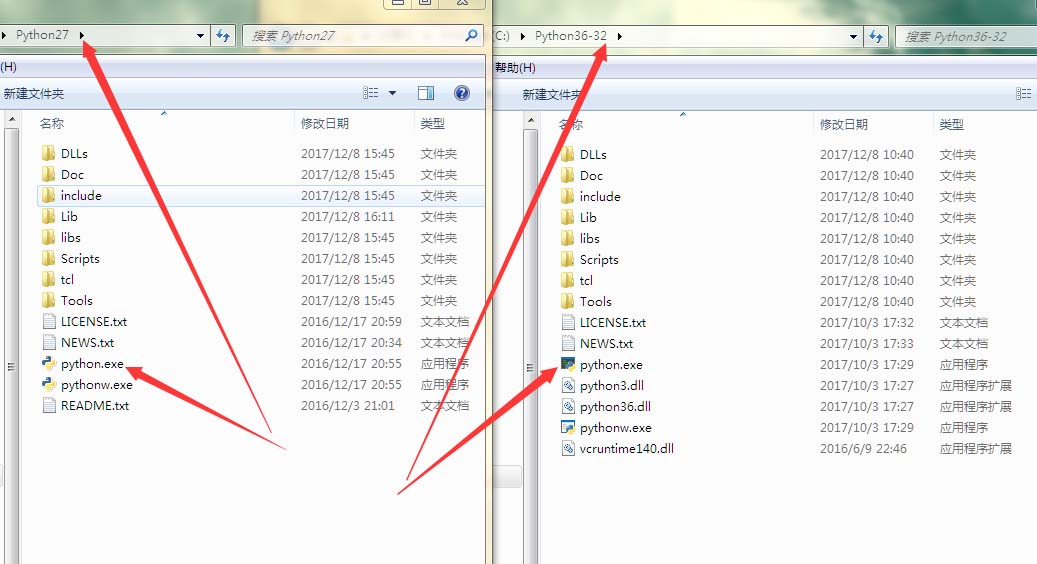
系统:win7 python2.7,python3.6同时安装,于是问题来了,python27与python36文件夹下的文件名都是python.exe 这样在cmd下,直接输入python,自动执行python27 搜索了网上的解决方案,大多是将两个python.exe改名,分别改为python2,python3加以区别 但是这样会造成很多问题,比如运行IDLE时,python27会自动重建一个python.exe文件...也就是说之前改了也白改 最后找到一个合理的解决方案:使用python自
linux下更新Python版本并修改默认版本,有需要的朋友可以参考下. 很多情况下拿到的服务器python版本很低,需要自己动手更改默认python版本 1.从官网下载python安装包(这个版本可以是任意版本3.3 2.7 2.6等等) wget http://python.org/ftp/python/2.7/Python-2.7.tar.bz2 2.解压并安装 tar -jxvf Python-2.7.tar.bz2 cd Python-3.3.0 ./configure make al
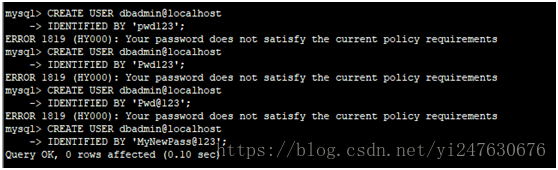
部署环境: 安装版本red hat Cent 7.0 MYSQL 版本 8.0.2.0 成功部署完毕后出现故障情况: 1. 正常启动MYSQL服务后,敲Linux中root账户和密码进入不去. 2. 从/etc/my.cnf 配置文件中加入skip-grant-table后正常登陆,但是不能创建用户等多操作 总结来说: 想进去mysql后不能操作多指令,操作多指令又不能进去mysql,死循环 挖坑环节: 网上找了很多办法,首先加入skip-grant-table.后进去刷新权
Navigator 对象包含有关浏览器的信息: •appCodeName -- 浏览器代码名的字符串表示 •appName -- 官方浏览器名的字符串表示 •appVersion -- 浏览器版本信息的字符串表示 •cookieEnabled -- 如果启用cookie返回true,否则返回false •javaEnabled -- 如果启用java返回true,否则返回false •platform -- 浏览器所在计算机平台的字符串表示 •plugins -- 安装在浏览器中的插件数组 •t
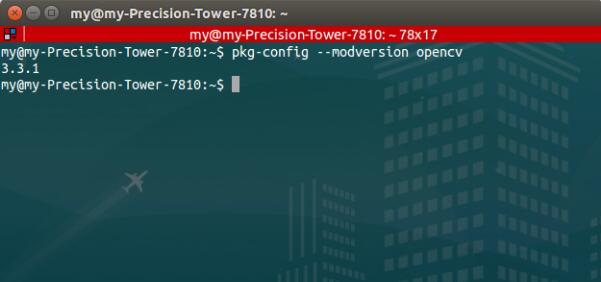
首先,由于本人使用了ROS,因此在安装ROS的时候安装了ros-indigo-destop-full顺便安装了版本2.4.8的opencv,因为ROS里面的一些文件需要依赖于该版本的opencv,例如cv_bridge和image_pipeline.所以卸掉opencv2.4.8再装opencv3.3(因为有些代码需要用到opencv3)貌似不明智.故我们在原有的opencv2.4.8的版本基础上安装opencv3.3,因此这里涉及到了ubuntu多版本opencv共存问题. 之前安装了CUDA
MySQL5.7版本之前修改密码的方法: 方法1: 用SET PASSWORD命令 mysql -u root mysql> SET PASSWORD FOR 'root'@'localhost' = PASSWORD('newpass'); 方法2:用mysqladmin mysqladmin -u root password "newpass" 如果root已经设置过密码,采用如下方法 mysqladmin -u root password oldpass "new
如何使用 migrations的使用非常简单: 修改model, 比如增加field, 然后运行 python manager.py makemigrations 你的mmodel会被扫描, 然后与之前的版本作比较, 在app的migrations目录下生成本次迁移文件. 我们建议查看一下该迁移文件, 确保没有问题. 然后运行: python manager.py migrate migrate命令会进行比较, 并应用该迁移. migrations 默认目录修改 群里看到个问题: migrati
安装多版本Vue-CLI,即在电脑上同时安装多个版本的Vue-CLI.那么为什么要安装多个版本呢?原因是Vue-cli3.0版本与之前的版本有了较大不同,当你要处理3.0之前的项目,又想使用之后的版本处理新的项目的时候就会遇到多版本管理的问题.所以接下来我们就介绍下具体的安装流程: 一. 安装多个vue-cli 在系统任意位置通过npm install安装两个版本vue-cli,这里以3.11.0和4.2.3举例. 1.系统已经全局安装了3.11.0版本 2. 局部安装vue-cli 4.2.3
由于课题的原因,笔者主要通过 Pytorch 框架进行深度学习相关的学习和实验.在运行和学习网络上的 Pytorch 应用代码的过程中,不少项目会标注作者在运行和实验时所使用的 Pytorch 和 cuda 版本信息.由于 Pytorch 和 cuda 版本的更新较快,可能出现程序的编译和运行需要之前版本的 Pytorch 和 cuda 进行运行环境支持的情况.比如笔者遇到的某个项目中编写了 CUDAExtension 拓展,而其中使用的 cuda 接口函数在新版本的 cuda 中做了修改,使得





















 230
230











 被折叠的 条评论
为什么被折叠?
被折叠的 条评论
为什么被折叠?








